Статья опубликована в рамках: XX Международной научно-практической конференции «Технические науки - от теории к практике» (Россия, г. Новосибирск, 17 апреля 2013 г.)
Наука: Технические науки
Секция: Инженерная графика, САПР, CAD, CAE
Скачать книгу(-и): Сборник статей конференции
- Условия публикаций
- Все статьи конференции
дипломов
ПОЛЯ В СИСТЕМЕ AUTOCAD: ПРАКТИКА ПРИМЕНЕНИЯ
Бутина Наталья Ивановна
программист Иркутского Государственного Технического Университета, г. Иркутск
E-mail: bytina@yandex.ru
Труфанов Андрей Иванович
канд. физ. -мат. наук, доцент Иркутского Государственного Технического Университета, г. Иркутск
E-mail:
FIELDS IN AUTOCAD. APPLIED PRACTICE
Butina Natalia
Programmer, Irkutsk State Technical University, Irkutsk
Trufanov Andrew
Candidate of Science, associate professor, Engineering Technology department, Irkutsk State Technical University, Irkutsk
АННОТАЦИЯ
Рассматривается формирование компетенций в области систем автоматизированного проектирования на примере использования технологии « полей» AutoCAD. В примере предлагается задание и порядок работы.
ABSTRACT
Forming of competencies in CAD systems has been considered with example of its use within AutoCAD “field” technologies. Task and working order has been proposed for the example.
Ключевые слова: САПР; компетенции; AutoCAD; технологии полей.
Keywords: CAD systems; competencies; AutoCAD; fields technologies.
Введение. Современные учебные планы подготовки инженеров строителей, а также специалистов других технических направлений требуют формирования компетенций в области систем автоматизированного проектирования (САПР). Одной из наиболее значимых и востребованных практикой САПР — является система AutoCAD. AutoCAD относится к классу CAD-систем, т. е. системам, предназначенным для подготовки технической документации, которая позволяет строить чертежи любой сложности, а также выполнять основной набор действий по трехмерному моделированию.
Методы. Одним из мощных, но малоиспользуемых средств автоматизации в системе AutoCAD является применение технологии «полей». Поле (Field) — это такой вид текста, который содержит инструкции по отображению данных, изменяющихся в процессе жизненного цикла чертежа. Этот инструмент впервые появился в версии AutoCAD 2005. Поля применимы во всех объектах, в составе которых используется текст: однострочный и многострочный тексты, атрибуты, размеры таблицы [1, с. 598] Проще, это текст, отображающий изменяемую информацию, например номер страницы, имя файла чертежа и т. д.
Основные результаты. Востребованным примером применения полей в системе AutoCAD является вычисление площадей на планах этажей. При освоении технологии «полей» предлагается выполнить следующую работу:
Задание: на существующем плане типового этажа проставить площади помещений используя технологию полей.
Порядок выполнения работы:
Создать два слоя, на первом будут располагаться прямоугольник или полилиния, цвет лучше назначить отличным от цвета основных линий. Сделать его текущим. На втором будут располагаться поля. Полилинией или прямоугольником обвести контур измеряемого помещения. Сделать текущим слой, на котором располагаются поля. Вставить поле, использовав команду: Вставка — поле. В появившемся диалоговом окне в категории полей выбрать Объекты, а в именах полей: Объект. После этого нажать кнопку Тип объекта, и указать на только что созданную полилинию (прямоугольник) (рис. 1).
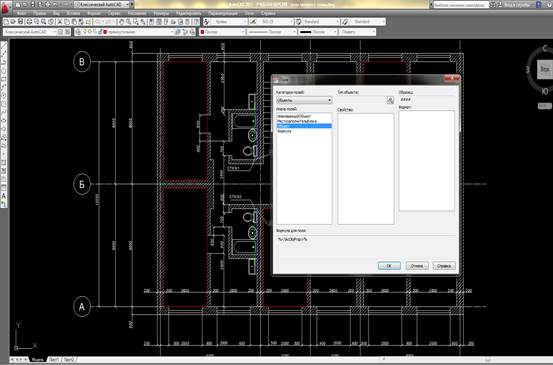
Рисунок 1. Вставка полей
В появившихся свойствах выбрать площадь. Формат измерения указать — десятичные. Текущую точность указать два знака. Далее нажать кнопку Дополнительный формат (рис. 2).

Рисунок 2. Выбор точности и формата измерения
Учитывая, что текущие единицы — миллиметры, а площадь надо считать в квадратных метрах, коэффициент преобразования проставить: 0.000001,а в разделителях чисел поставить запятую (рис. 3) [2].

Рисунок 3. Пересчет текущих единиц измерения
По умолчанию предлагается высота текста 2,5. Изменить эту высоту на 250, иначе поле будет практически невидимым. Далее указать место вставки поля (обычно это место располагается ближе к нижнему правому углу помещения, и должно быть свободно от основных надписей). Поле легко отличить от остальных надписей, т. к. оно располагается на сером фоне, который на печать не выводится. Отключить фон можно изменив значение системной переменной fielddisplay с 1 на 0 (рис. 4).

Рисунок 4. Изменение системной переменной fielddisplay
Т. к. поле — это текст, то его можно отредактировать, щелкнув по полю два раза (рис. 5).

Рисунок 5. Редактирование поля
Операцию вставки поля повторить для всех помещений, площади которых надо измерить (рис. 6).

Рисунок 6. Простановка площадей для всех помещений
На заключительном этапе видимость объектов на слое с полилинией (прямоугольником) отключить. Если размеры измеряемых помещений изменились (рис. 7), то поля можно обновить следующим образом:

Рисунок 7. Измененные размеры помещений (красный контур)
1. Отключить все слои, кроме слоя «поля», (рис. 8).

Рисунок 8. Отключение слоев
Результат представлен на (рис. 9), системная переменная fielddisplay=1, (для лучшего визуального восприятия полей).

Рисунок 9. Результат отключения видимости слоев
2. Зайти в команду Сервис — обновить поля.
3. Секущей рамкой выбрать все поля, которые надо обновить (рис. 10).

Рисунок 10. Выбор секущей рамкой
4. Нажать кнопку Enter. Включить видимость объектов на слоях. Значение площадей будет пересчитано с учетом новых границ контура. (рис. 11)

Рисунок 11. Новые значения площадей после команды обновить поля
Выводы. Современный AutoСAD является не только мощным инструментом для черчения, но и позволяет при использовании всех его опций, доступных в системе, автоматизировать до половины работы с чертежами, что существенно облегчает работу инженеров и снижает затраты на создание проектов, выполненных в данной системе автоматизированного проектирования. Тем не менее, многие возможности системы, например, технология полей, недостаточно освещены или представлены в обзорах и учебных пособиях. Подготовка инженеров в ряде направлений требует устойчивого формирования компетенций, закрепления знаний по применению специальных технологий системы AutoCAD на лекционных и практических занятиях, поддерживаемых учебной литературой с понятными и прозрачными примерами.
Список литературы:
1.Полещук Н.Н. AutoCad 2007. СПб.:БХИ-Петербург, 2007. — 1120 с.
2.Предмет AutoCAD // Проставляем площади [Электронный ресурс] — Режим доступа. — URL: http://ylbuilder.narod.ru/2-2-6.html (дата обращения 02.04.2013).
дипломов
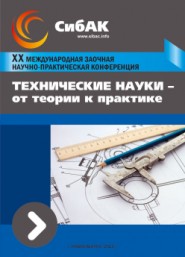

Оставить комментарий